Уже месяц мы живем с абсолютно новым интерфейсом : теперь при свайпе вправо на главном экране появляется набор полезных виджетов, которые всегда . Попасть на тот же самый экран вы можете и из Центра уведомлений. Ну а раз так, то давайте наполним этот экран десятью самыми крутыми виджетами, которые помогут нам в ежедневной деятельности.
Для эффективной работы на iPhone неплохо бы иметь некоторую “запоминалку” нужной информации. В App Store есть полезное приложение “Copied”, запоминающее автоматически все скопированные фрагменты текста, картинки и ссылки. Впоследствии вы можете вернуться к работе со скопированными материалами. У приложения есть один минус — он на английском языке, но в нашем случае это не такая уж серьезная проблема.
Очевидным преимуществом системы Android перед “яблочным” ПО является возможность поместить на главный экран некоторые приложения для быстрого доступа к ним. Однако теперь это можно сделать и с помощью виджета Go Launcher. Добавьте на главный экран 8 самых нужных программ и используйте возможность быстрого запуска приложений при авторизации в iOS 10.
Держать план на день под рукой, а именно Google Tasks — теперь это возможно благодаря виджету приложения gTasks. В самом виджете можно найти список задач, а еще быстрый доступ к добавлению новой цели в виде кнопки “+”. Огонь!
А вот этот виджет — специально для меломанов! Давайте признаем, что Siri не всегда сразу понимает, что нужно «шазамнуть» играющий трек, а открывать соответствующее приложение — это долго. Теперь определить песню можно сразу с экрана виджетов: сервис Shazam сделал это возможным. Отдельное спасибо ребятам за это!
Ликуйте, господа студенты и школьники! Теперь сдавать экзамены будет легче — достаточно только добавить виджет Wikipedia на соответствующий экран. Кстати, от всемирной энциклопедии можно добавить сразу два виджета — Continue reading и Top read. Запускаются они после первого поиска в приложении и сохраняют на экране самые читаемые статьи и последний прочитанный пользователем материал.
Как же классно теперь иметь на экране iPhone обратный отсчет до конца рабочего дня! И до нового года. И до дня рождения. В общем, шикарный виджет Countdowns — очень крутое решение для обсуждаемого нами экрана. Чтобы добавить новый обратный отсчет времени, в самом приложении нажмите “+”, укажите название события, выставите дату и (при желании) время. Потом нажмите Save. Теперь вы точно не пропустите нужный день!
А этот виджет поможет всем заядлым фанатам спорта следить за игровым счетом непосредственно с экрана iPhone. Однако, ESPN пригодится только поклонникам зарубежных команд — отечественных чемпионатов в приложении встретить нельзя.
Виджет Cheatsheet очень поможет тем пользователям iOS 10, которым приходится держать в голове много мелких данных. Например, код от замка чемодана или номер страницы любимой книги. Чтобы облегчить восприятие данных, разработчики интегрировали в программу набор различных иконок, чтобы визуально пользователь всегда мог понять, что за информация перед ним.
Одним из нововведений вышедшей в этом месяце iOS 8 стала поддержка виджетов (widgets), на что незамедлительно откликнулись разработчики, спешащие обновить свои приложения. Таким образом, уже в настоящем некоторое количество игр и программ имеет поддержку виджетов, позволяющих получать различную информацию непосредственно из Центра Уведомлений iOS 8. Стоит ли говорить, насколько это удобно. Однако, прежде чем оценить степень удобства, необходимо добавить виджеты в Центр Уведомлений на iPhone или iPad, а также убрать все лишнее из ЦУ.
Виджеты/Widgets iOS
iOS 8 представила всем своим пользователям возможность выносить часть контента и функционала из приложения в один из разделов Центра Уведомлений (Notification Center) под названием «Сегодня» (Today). Виджеты не являются приложениями, а представляют собой расширения, транслирующие исключительно лишь ту часть информации в Центр Уведомлений системы iOS 8, что важная в текущий момент.Виджет становится доступным лишь после установки из App Store интересующего вас приложения, поддерживающего расширения, что еще далеко не так распространено. Виджет способен отображать текст и различные изображения, а также работает в качестве ссылки на то приложение из которого черпается информация.
Как добавить виджеты в Центр уведомлений на iPhone или iPad
Во-первых, необходимо открыть приложение «Настройки» и перейти в раздел «Уведомления». Здесь вы можете отредактировать список приложений, которым разрешено отправлять вам уведомления в ЦУ. Для этого тапните по интересующей вас программе или игре и проверьте положение переключателя в строчке «Разрешить уведомления». В противном случае виджет будет работать лишь на манер ссылки, не транслируя никакой информации в ЦУ.
Если вы используете пароль для блокировки вашего iPhone или iPad, перед выполнением следующих действий, необходимо разблокировать устройство. Затем, при помощи свайпа сверху вниз по экрану девайса, вызовите Центр Уведомлений.

Обратите внимание, в нижней части шторки ЦУ расположена кнопка «Изменить». С помощью этой кнопки можно получить доступ к настройке отображаемых в Центре Уведомлений виджетов.

Активировать виджет можно с помощью зеленой кнопки «плюс», соответственно, деактивировать виджет можно с помощью красной кнопки «минус».

В настоящем, конечно, список приложений поддерживающих виджеты хоть и не большой, тем не менее, он непременно будут пополняться. Отслеживать это процесс вы всегда сможете из ЦУ, просто периодически заходя в настройки виджетов или из App Store, читая раздел «Обновления».
Если вы не нашли ответа на свой вопрос или у вас что-то не получилось, а в комментаряих ниже нет подходящего решения, задайте вопрос через нашу
С приходом iOS 10 для мобильных “яблочных” устройств, обрели свой собственный выделенный “уголок”. Также они получили большие возможности – как на полном экране, так и в свернутом положении. Теперь, когда повсюду – на экране блокировки, главном экране, центр уведомлений и даже на кнопках быстрых действий, не удивительно, что разработчики стремятся создавать быстрые способы взаимодействия с приложениями.
В этом обзоре мы постарались собрать самые лучшие виджеты iOS 10. Они действительно помогают упростить работу с нашими телефонами.
1. Launcher
Даже если сейчас исчезла возможность использовать Launcher для прямого перехода в разделы настроек, по-прежнему это полезное приложение, выполняющее множество задач запуска приложений. Вы можете настроить его с большим количеством различных приложений и сервисов, или просто использовать его для запуска программ или быстрого вызова контактов.
2. WhatsApp

Я не ожидал этого, но WhatsApp становится одним из моих наиболее часто используемых виджетов! Если вы используете WhatsApp столько, сколько я, этот виджет будет полезен для мгновенного перехода в один из 4-х или 8 последних чатов.
3. PCalc

PCalc это приложение-калькулятор для “ботаников”. И этот виджет для iOS 10 теперь работает как в компактном, так и в расширенном (развернутом) режиме. Компактный режим расставит клавиатуру всего в две строки. Это немного, но это вполне хватает! Расширенная версия развернет полную клавиатуру. PCal стоит немало – целых $ 9.99. Но если вам не нужны премиум-функции и другие настройки, вы можете легко использовать бесплатную версию – PCalc Lite, которая до сих пор поддерживается также в качестве виджета.
4. ESPN

ESPN в iOS 10 является одним из лучших виджетов для всех любителей спорта. После того, как вы добавили свои любимые команды и лиги в это приложение, вы увидите здесь актуальную ленту текущих и недавних матчей. В свернутом состоянии показывает только детали для одного матча, хотя и это неплохо.
5. Yelp

Виджет Yelp очень прост в использовании. Он выдает ярлыки для быстрого перехода к просмотру близлежащих ресторанов и других интересных мест.
6. Википедия
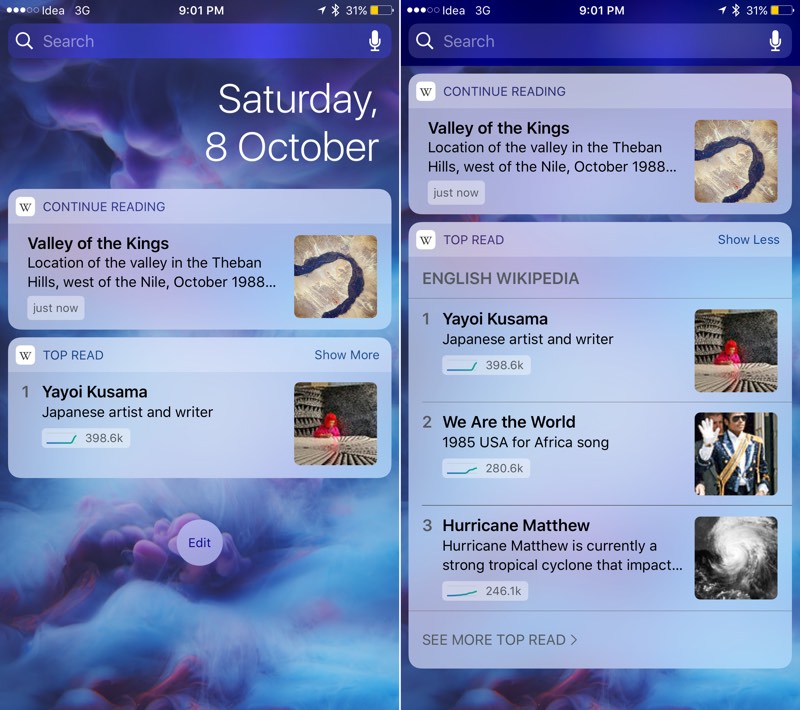
Википедия имеет сразу два новых виджета для iOS 10. Один позволяет быстро перейти на страничку, что вы читали раньше. Другой виджет – подсказывает что лучше всего вам сегодня почитать.
7.

До сих пор нет лучшего способа определить, какая сейчас играет песня, чем приложение Shazam. Также можно просто спросить Siri - “Какая песня сейчас играет?”, однако не всех устраивает качество ее работы. Более надежно, просто перейти на главный экран и нажать на кнопку аудио-сканирования трека в виджете Shazam.
8. Musixmatch

Приложение Apple Music теперь поддерживает отображение текстов песен. Ура! Но я до сих пор использую Musixmatch, и главным образом из-за его удобного виджета. Новая версия виджета для iOS 10 отображает текущую строку в компактном режиме. В развернутом режиме, вы также получите по строчке сверху и снизу текущей строки.
9. Fantastical 2
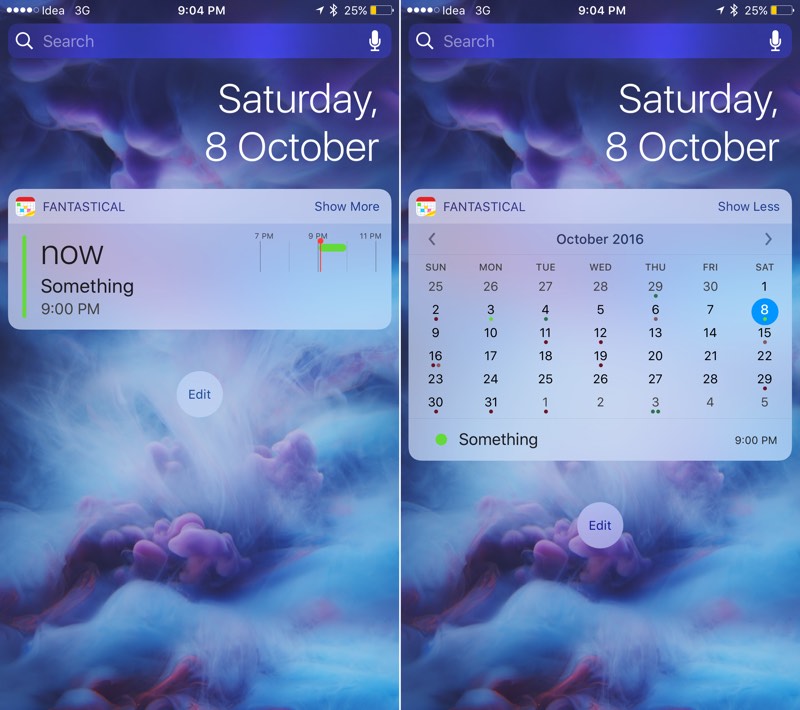
Fantastical является одним из лучших календарных приложений в новой прошивке. И новый виджет для iOS 10 доказывает это вновь! В развернутом состоянии показывает календарь. Яркий и легко читаемый, благодаря темному шрифту. В компактном состоянии отображает ваши запланированные встречи.
10. Dark Sky

Когда дело доходит до точного прогнозирования погоды, вплоть до конкретной области, в этом трудно превзойти приложение Dark Sky. Само приложение очень насыщенно различными функциями. В свернутом состоянии, виджет предоставляет текущую погоду вполне читабельным шрифтом. Развернув виджет, вы сможете увидеть еще больше деталей.
11. Carrot Weather

Carrot Weather дает вам актуальные данные о погоде, но в необычном виде. Комментарии, как правило, очень забавные и смешные. Что здесь здорово, это то, что вы получаете 4 настраиваемых слота!
12. Day One

Приложение Day One имеет несколько виджетов для iOS 10. Вы сможете увидеть фотографии, которые вы сделали в этот день в прошлом, быстро проверить или посмотреть просмотра.
13. Workflow
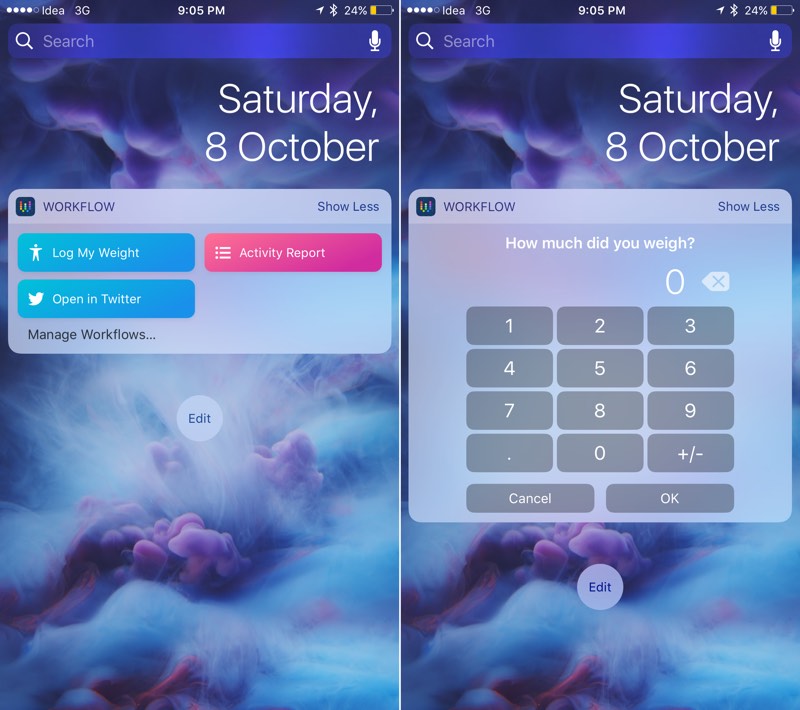
Виджет приложения Workflow отлично подойдет для выполнения задач автоматизации даже без необходимости открытия вашего iPhone. Ваша работа над собой будет ускорена в разы!
14. Todoist

Виджет Todoist также довольно прост. Это список всех ваших задач из вашего почтового ящика. Вы можете проверить материал, строкой, всплывающей справа.
15. Trello

Мне очень нравится использовать расширенный режим нового виджета Trello, чтобы быстро перейти в одно из моих самых недавно использованных окон Trello. Вы также можете использовать виджет, чтобы быстро добавить кредитную карту или фотографию.
16. Буфер обмена
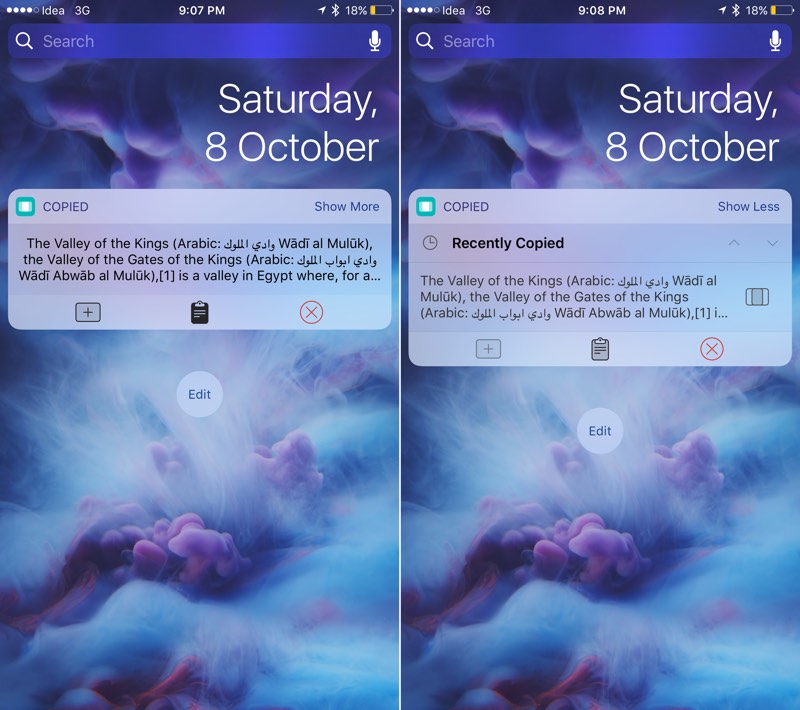
iOS 10 оснащена “Универсальным буфером обмена”, который довольно полезен и довольно прост. Если вы хотите воспользоваться дополнительными особенностями и получить больше контроля, присмотритесь к обновленной функции “скопировать”. В iOS 10 этот виджет показывает текущий буфер и прошлые записи на экране блокировки.
17. Черновики (Drafts)

Новый виджет черновиков позволит вам быстро что-либо отметить, или начать диктовку. Но самая лучшая часть виджета видна в его развернутом состоянии. Здесь вы увидите 8 из последних ваших записей. Согласитесь, очень удобно.
18. Nuzzel

Виджет Nuzzle позволит вам увидеть самые популярные статьи, всплывающие в ленте новостей вашего Twitter.
19. Cheatsheet

Если вы хотите создавать заметки и списки, а также помещать их на постоянной основе в раздел Today view на экране блокировки, приложение Cheatsheet представляет один из лучших способов сделать это. Оно также поддерживает иконки для элементов списка.
20. Виджет Calendar

Мои любимые виджеты и приложения из iOS 9 не обновлены до iOS 10. Так что я попытался найти простой и автономный виджет календаря. Виджет Calendar за $ 0,99 является одним из лучших, среди тех что я нашел. Он поддерживает как календарь, так и напоминания. С легкостью переключается в режим еженедельной и ежемесячной компоновки дней.
21. DataMan Next
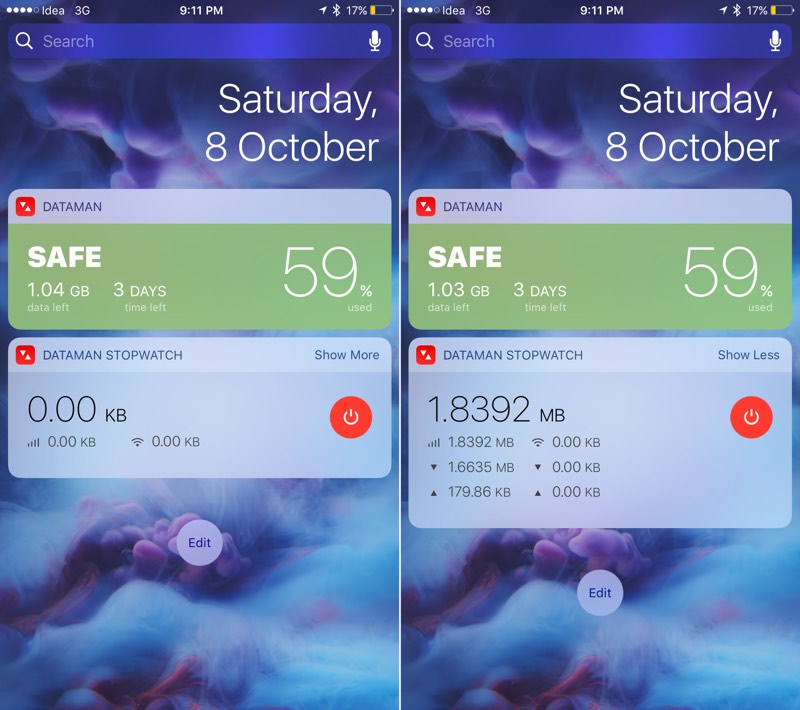
DataMan Next всегда был одним из лучших способов контроля используемого 4G-трафика, наряду с мониторингом других деталей сети. Его версия для iOS 10 имеет 2 различных виджета. Они выглядят довольно большими, и оба предоставляют вам разную информацию. Я лично люблю использовать развернутый и большой виджет для контроля всех использованных данных, а другой – для мониторинга использования данных в конкретном сеансе.
22. Pedometer++

Руки шире – три-четыре! Самое простое приложение для просмотра проделанных вами шагов за день это Pedometer++. И вновь обновленный виджет для iOS 10 имеет очень приятный дизайн и выглядит очень здорово.
23. Избранное

Похоже Apple решилась выпустить отдельный виджет для избранных контактов. Теперь с ним можно быстро позвонить, отправить сообщение в iMessage или FaceTime и т.д.
24. Заметки

Мне также нравится пользоваться и стандартным виджетом Заметки. Это действительно полезный виджет, позволяющий без труда открыть последний заметки.
25. Музыка

Приложение Apple Music только отображает обложки альбомов для песен, а также списки воспроизведения, проигранные в последнее время. Но одна из причин, почему я все же люблю этот виджет, заключается в том, что, как только вы нажмете на любую песню или плейлист из виджета, он начинает играть сразу же! Для этого нет необходимости заходить в само приложение!
А какой ваш самый любимый виджет?
Принесло пользователям и разработчикам множество новых функций и возможностей. Безусловно, одна из самых интересных особенностей — виджеты сторонних приложений в Центре Уведомлений. В этом посте мы выясним, что они из себя представляют, как работают и нужны ли они вам.
Разговоры о необходимости появления виджетов в iOS 8 ходили давно, но Apple упорно игнорировала эту тему на протяжении многих лет. Впрочем, после смерти Стива Джобса компания начала меняться и ее отношение к некоторым функциям мобильной ОС — тоже. 2 июня Крейг Федериги со сцены Moscone West анонсировал столь долгожданную для многих возможность установки виджетов сторонних приложений.
Однако, по своей сути виджеты на iOS 8 отличаются от таковых в Android. Если на «зеленом роботе» виджеты располагаются на рабочих столах наравне с иконками приложений, то Apple выделила им место во вкладке «Сегодня» в Центре Уведомлений. Идеология рабочих столов iOS не подверглась изменениям — там по-прежнему можно размещать только ярлыки программ.
И дело не только в том, какое место купертиновцы в мобильной ОС отвели виджетами, но и в их функциональных возможностях. Если в Android виджет может быть практически полнофункциональной миниатюрной копией приложения, в которой можно выполнять базовые функции приложения, то в iOS 8 функциональность виджетов ограничена как правило лишь информационным представлением данных, связанных с программой.
Хотя есть и исключения. К примеру, разработчики виджетов ProWidgets, которые раньше работали только с джейблейкнутыми устройствами, выпустили свой «официальный» пак для iOS 8. Это «чистые» виджеты, не приложения, причем с очень продвинутой функциональностью. Можно настраивать множество параметров, смотреть свои дела и встречи на ближайшее время, а также погоду. Особняком стоит Paste+ — продвинутый буфер обмена. В ближайшее время ожидайте подробный обзор этого пака.
А как обстоят дела с виджетами, которые связаны с приложениями? К примеру, виджет Wunderlist показывает ваши задачи на сегодня, а Sports.ru — последние новости из мира спорта. У Day One можно смотреть статистику ваших записей и случайную фотографию из дневника, в Dropbox — просматривать последние загруженные файлы. Evernote дает возможность быстро создать ту или иную заметку. Но ни один из виджетов не даст вам полноценно возможности работать с приложением без его непосредственного открытия. В этой галерее вы можете посмотреть примеры того, как сейчас выглядят такие виджеты для iOS 8:






Да, отмечать выполненные задачи в Wunderlist вы сможете. Но добавить новую задачу или отредактировать информацию о текущих тасках — нет. Шорткаты Evernote для создания заметок перебросят вас на приложение, а нажатие на новость со Sports.ru откроет ее уже в приложении. То есть, основная задача Виджетов iOS 8 не подменять приложения, а лишь быть дополнением для них. История с ProWidgets — исключение.
Для включения необходимого вам виджета, просто нажмите на кнопку «Изменить» во вкладке Сегодня в Центре Уведомлений. Включите и удалите необходимые вам виджеты. Кроме того, вы можете изменить их порядок по своему вкусу.


Для задач вроде «посмотреть дела на сегодня, погоду на ближайшие дни или узнать последние новости» Виджеты в iOS 8 подходят как нельзя лучше. Но они полноценно не заменят вам приложений, хотя и уменьшат число ваших обращений к ним. В принципе, мне нравится такой подход — с одной стороны, купертиновцы дали многим из нас то, чего мы так хотели, а с другой — остались верны своей концепции. Виджеты гармонично встроены в систему и занимают, на мой взгляд, самое подходящее место.
Виджеты стали неотъемлемой частью iPhone и iPad. О том, что на «яблочных» гаджетах станут доступны интерактивные элементы пользовательского интерфейса, говорили еще перед релизом iOS 6, однако доступ к ним открыли только с выходом восьмой редакции Apple-ОС.
1. Fantastical 2
Дебютировавший в 2013 году новаторский календарь Fantastical 2 позволяет добавить в Центр уведомлений многофункциональный виджет. С его помощью можно просматривать список событий и легко управлять задачами при помощи интерактивных уведомлений. Загрузить приложение, адаптированное для дисплеев iPhone и iPad, можно .

2. Clips
Это полезный виджет для работы с буфером обмена в iOS 8. Скопированные части текста можно быстро вставить в сообщение, перенести в Evernote, добавить в качестве задания в Clear, отправить по почте, через iMessage, сохранить в Dropbox и т.д. Приложение доступно .

3. Шагомер++
Хотите знать, сколько вы проходите или пробегаете за день? Виджет покажет информацию о количестве сделанных шагов, а также определит пройденную дистанцию и потраченные в пути калории. Кроме того, есть возможность сравнить уровень своей активности в разные дни. Работа виджета практически не влияет на продолжительность автономной работы iPhone. Скачать Шагомер можно по этой ссылке .

4. PCalc

6. Philips Hue
Philips Hue – один из первых виджетов для iOS 8. Утилита позволяет добавить в Центр уведомлений блок для управления «умными» лампами Hue. Одним жестом пользователь может получить доступ к фирменным осветительным приборам Philips. Клиент бесплатный .

7. Musixmatch
Виджет приложения Musixmatch открывает доступ к функции определения музыки. Для того, чтобы идентифицировать мелодию, достаточно вызвать панель Центра уведомлений и нажать кнопку «Music ID». Помимо прочего Musixmatch превосходно работает с текстами. Приложение бесплатное .

8. Widgets Pro
Widgets Pro – это набор из 10 виджетов для Центра уведомлений iOS 8, в числе которых виджет с лентой твиттер-сообщений, видео из YouTube, калькулятор, виджет для отслеживания полетов в реальном времени. Приложение стоит 59 рублей.

9. Weather Underground
Метеоинформер Weather Underground содержит два погодных виджета с детальным прогнозом на 12 часов. Чтобы узнать температуру окружающего воздуха, облачность и влажность, достаточно бросить взгляд на Центр уведомлений. Приложение бесплатное .

10. Music Center
Интересный виджет для iPhone, с помощью которого можно управлять музыкой на мобильном устройстве. Music Center не может похвастаться широким функционалом, зато он наглядно отображает музыкальные композиции из медиатеки и позволяет включать воспроизведение одним тапом.



